Современные смартфоны буквально кишат различными функциями, о которых простой пользователь даже не догадывается. Нет, серьезно, даже опытные юзеры, с которыми мне доводилось общаться оказывается не в курсе самых базовых фич. Мы стараемся регулярно освещать все необходимые фишки и сегодня хотели бы поговорить о еще одной интересной настройке Android-смартфонов, которая называется Второе пространство. Больше чем уверен, что после прочтения каждый возьмет ее себе на заметку и начнет обращаться к ней чаще, чем сейчас. Плюс, ее наличие может стать критерием выбора смартфона, ведь рабочее пространство поддерживают далеко не все устройства.
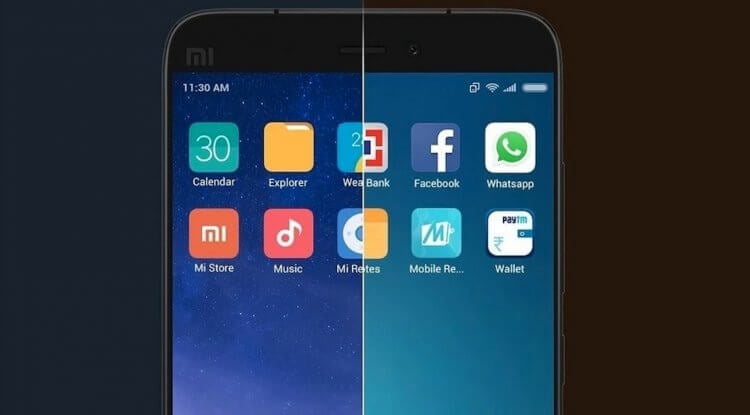
Второе пространство — функция, которую многие игнорируют. Но, будьте уверены, она стоит внимания.
ПОДПИШИСЬ НА НАС В ЯНДЕКС.ДЗЕН! НЕТ ВРЕМЕНИ ОБЪЯСНЯТЬ, НАМ НУЖНА ТВОЯ ПОДДЕРЖКА!
Содержание
- 1 Зачем нужно второе пространство в смартфоне
- 2 На каких смартфонах есть второе пространство
- 3 Как включить второе пространство на смартфоне
- 3.1 Как открыть второе пространство на Xiaomi
- 4 Как настроить второе пространство
- 5 Как удалить второе пространство в смартфоне
Зачем нужно второе пространство в смартфоне
Второе пространство - функция смартфона, с помощью которой каждый пользователь может создать второй, независимый от основного, рабочий стол и работать с ним, как со вторым устройством.
Сценариев использования рабочего пространство очень много, мы перечислим лишь основные:
- С помощью второго рабочего стола можно разграничить рабочее и личное пространство (простите за тавтологию) в своем гаджете. Весь развлекательный контент оставить в одной учетной записи, а во втором хранить все необходимое для работы.
- Второе пространство пригодится для безопасного хранения разных документов, фото, видео и другого контента. Получается что-то вроде облачного хранилища внутри памяти смартфона.
- Если вы часто даете смартфон другим пользователям (актуально с детьми), можно включить второе пространство и скрыть от посторонних глаз некоторые приложения, пароли и настройки.
На каких смартфонах есть второе пространство
Изначально, второе пространство было уникальной фишкой смартфонов Xiaomi. Все устройства, начиная с MIUI 8 поддерживали эту фичу. Понятно, что все суббренды известной китайской компании тоже имеют такую функциональность. Вы без проблем можете настроить второе пространство на Xiaomi, Redmi и Poco.

Изначально второе пространство было доступно только на Xiaomi. Позже подтянулись другие бренды.
Также второе пространство есть на cмартфонах Huawei и Honor, там эта функция называется Private Space и немного отличается от таковой в Сяоми, но проблем с этим возникнуть не должно.
Если же вы пользуетесь другим устройством, включить второе пространство тоже не будет проблемой. В Google Play уже давно есть приложения, которые практически полностью копируют функциональной встроенной функции. Лучшее из них — Parallel Space.
С его помощью вы сможете клонировать любое приложение, создавать несколько аккаунтов, выбирать темы для доаолнительного рабочего стола и даже скачивать разные приложения так, чтобы они не высвечивались в основном пространстве.
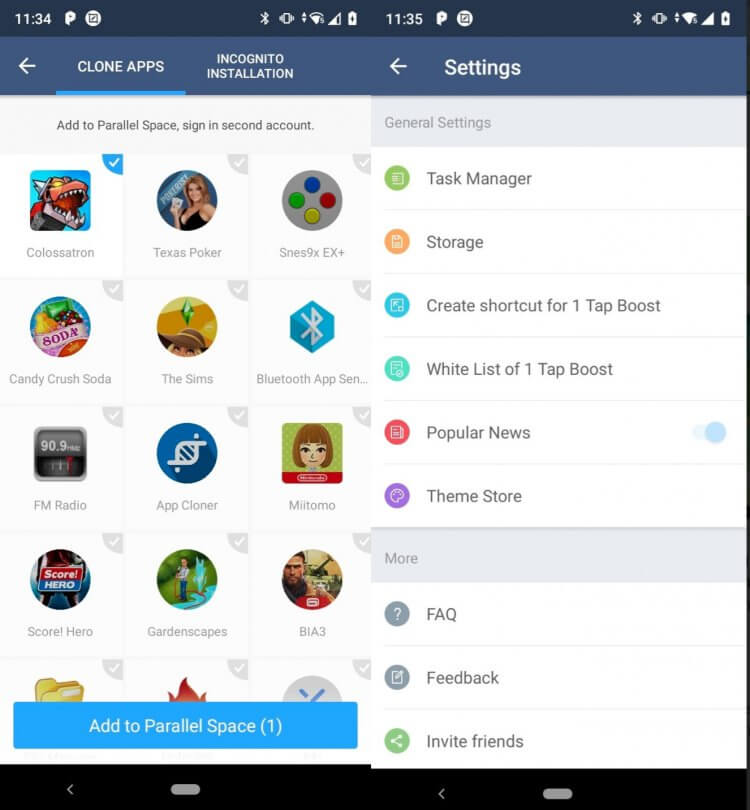
Основная функция программы — клонирование приложений, но есть и настройка рабочего стола.
Скачать Parallel Space
Как включить второе пространство на смартфоне
Чтобы включить второе пространство на Xiaomi, Redmi и Poco, вам необходимо:
- Открыть настройки на своем смартфоне, перейти в раздел Особые возможности.
- Далее перейти во вкладку Второе пространство, тапнуть на кнопку Создать второе пространство.
- Подождать загрузки второго рабочего стола (обычно не дольше 2 минут), нажать на кнопку Далее.
- Выбирать способ перехода во второе пространство: пароль или ярлык на рабочем столе (как вам удобнее).
- При необходимости указать пароль для второго пространства, нажать кнопку Задать.
- После этого вас перебросит на второй рабочий стол.
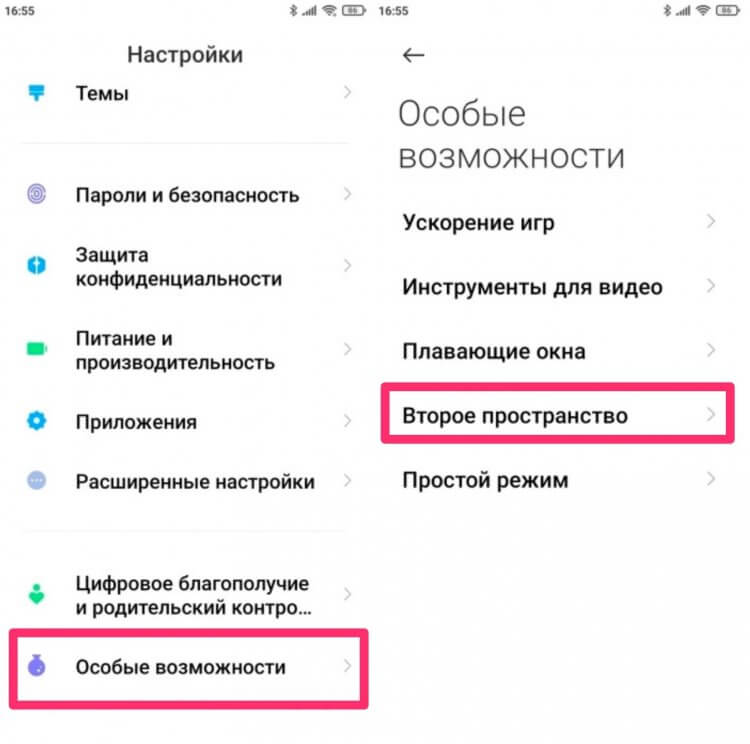
Найдите пункт Второе пространство в Настройках.
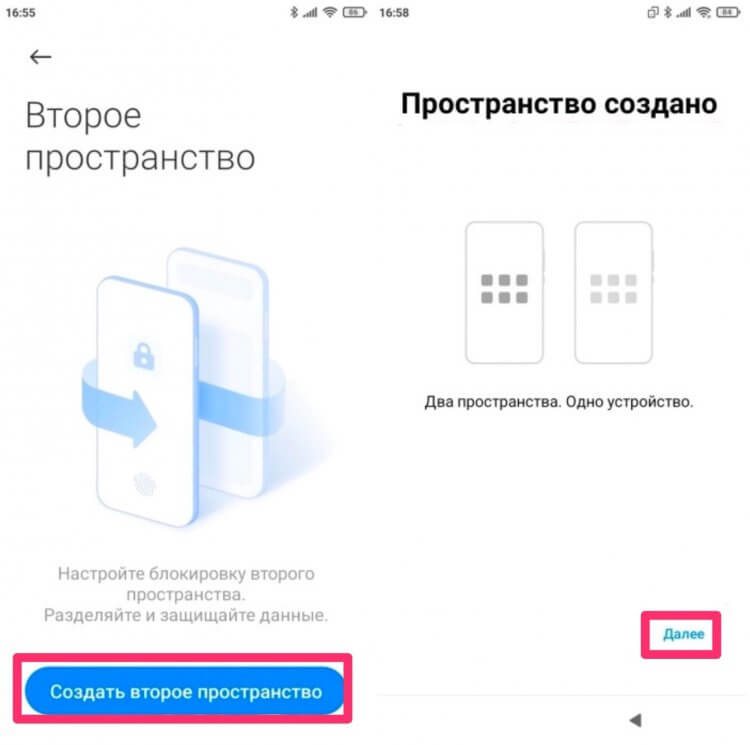
Настройка пространства обычно не занимает больше 2 минут.
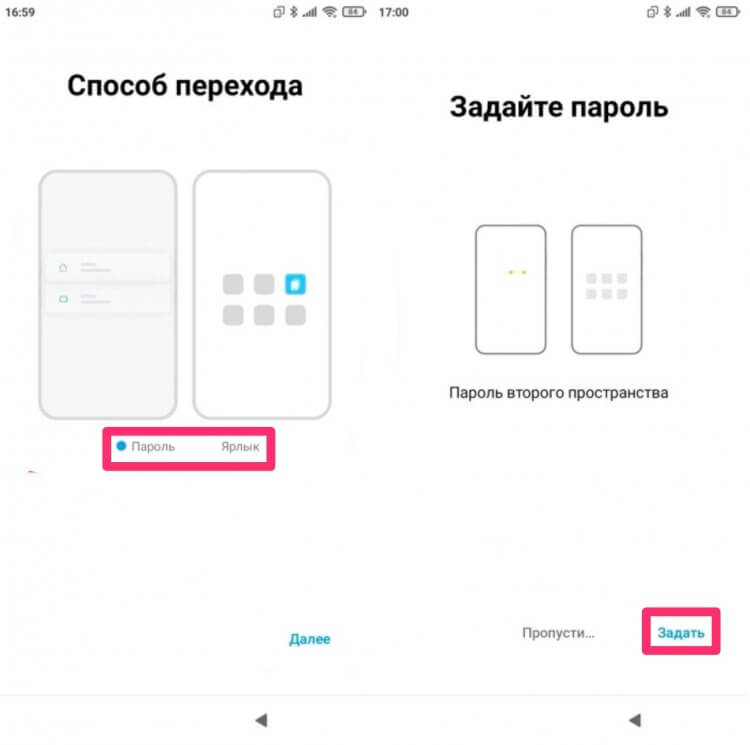
Задайте пароль для второго пространства.
Как открыть второе пространство на Xiaomi
Открыть второе пространство можно с помощью двух способов. Либо через ярлык (отдельная иконка с приложением, которая называется Переход), либо еще проще — через пароль. Вы просто вводите тот пароль, который вам нужен на экране блокировки и автоматически попадаете в нужное вам пространство.
❗️В ТЕЛЕГРАМ-КАНАЛЕ СУНДУК АЛИБАБЫ - ТОЛЬКО САМЫЕ ЛУЧШИЕ ТОВАРЫ С АЛИЭКСПРЕСС
Как настроить второе пространство
Чтобы настроить второе пространство на Xiaomi, вам необходимо:
- Открыть второе пространство с помощью способа, который вы указали при его создании.
- Далее открыть Настройки, перейти во вкладку Второе пространство.
После этого перед вами будет целый список параметров, которые можно изменить для второго пространства:
- Пароль второго пространства.
- Отображение ярлыка в Настройках.
- Создать ярлык на рабочем столе (если вы хотите изменить способ перехода во второе пространство).
- Отображение уведомления от второго пространства.
- Отдельный раздел Перемещение данных, в котором можно настроить файлы для экспорта и импорта во второе пространство.
- Отображение значка второго пространства в верхней строке смартфона.
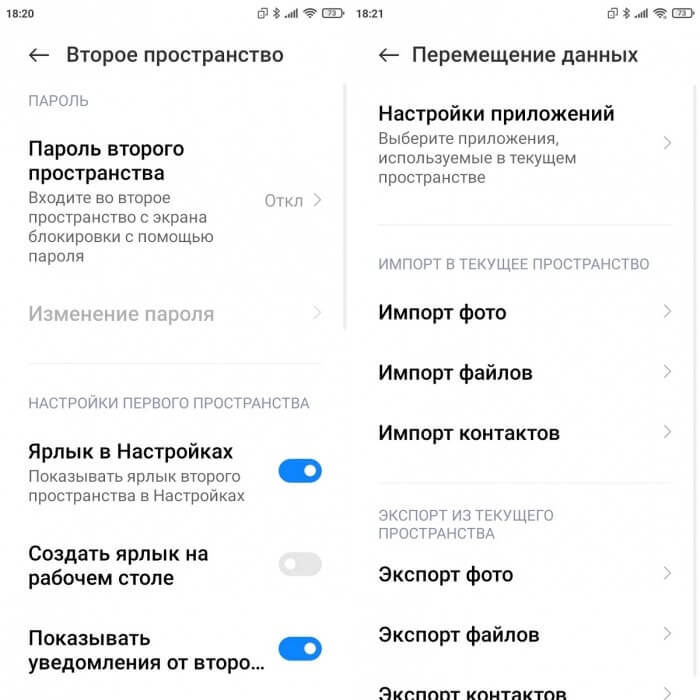
Вот так выглядят настройки второго пространства на Xiaomi.
В принципе, этого более чем хватает для комфортной работы. Конечно, особого внимания заслуживает раздел Перемещение данных. Заранее задайте все необходимые параметры импорта фото, видео и других файлов, чтобы потом не бежать в Гугл с запросом куда пропали фотографии на Android.
Как удалить второе пространство в смартфоне
Второе пространство — весьма сложная функция. С одной стороны, она сильно упрощает жизнь для всех пользователей и предлагает колоссальное количество разных фишек, с другой — может показаться многим непосильной, особенно если вы настраиваете ее для себя. Не поймите неправильно, просто не каждый способен жить двумя жизнями.
Чтобы удалить второе пространство на Xiaomi, вам необходимо:
- Открыть настройки, перейти во вкладку Второе пространство.
- Далее пролистать до пункта Удаление второго пространства (если вы пользуетесь смартфоном со второго рабочего стола), либо нажать на иконку Корзины (если сидите через основное пространство).
- После этого необходимо подтвердить действие и согласиться с переносом данных со второго рабочего стола.
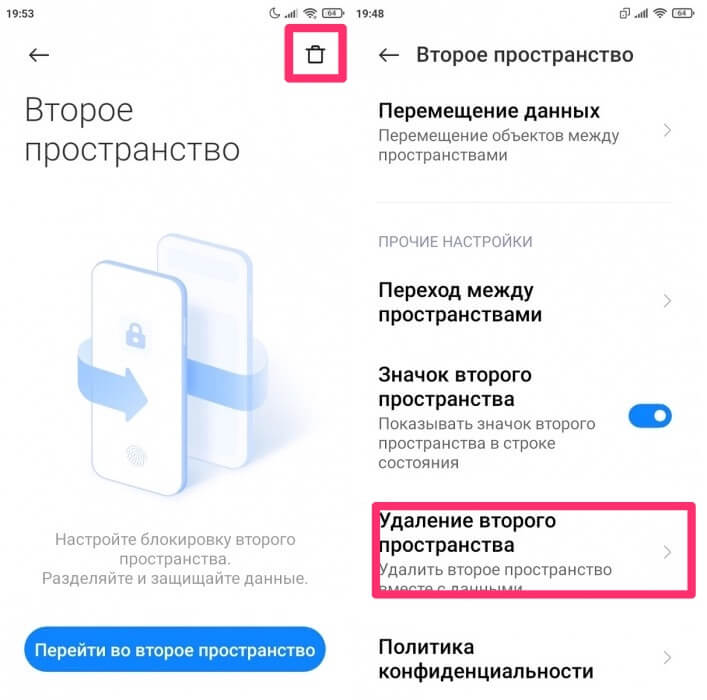
Учтите, что способы удаления второго рабочего пространства разные.
Российский магазин приложений RuMarket на Android: чем он хорош и как установить.
При возникновении каких-либо сложностей прошу обращаться в наш Телеграм-чат или в комментарии под постом, вместе с командой наших читателей мы обязательно вам поможем. Плюс, не забывайте подписываться на наш новостной канал, там много интересных и полезных новостей.
- Что это такое
- Как настроить
- Как удалить
Второе пространство анонсировано в 2016 году. Оно функционирует на Смартфонах Xiaomi, работающих с операционной системой MIUI 8 и выше. Это удобная утилита, позволяющая работать с еще одной учетной записью, подробно о настройках и использовании ниже.
Второе пространство Xiaomi, что это такое?
Second Space Ксиаоми напоминает дополнительный аккаунт в Windows. Распределяйте память смартфона между двумя независимыми разделами, ограничивайте доступ к ним разными паролями (графическими или обычными) и др. Скрытые приложения Xiaomi будут полностью защищены от случайного вмешательства родственников.

Основное преимущество Second Space в том, что оболочка MIUI 8 не копирует инфу, а только предоставляет к ней доступ. Благодаря этому затрачивается минимум оперативной памяти. Для чего нужна альтернативная среда Ксиаоми пользователь решает сам, потенциал работы с такой утилитой огромен.
Как настроить утилиту?
Чтобы настроить Second Space, следуйте такой инструкции:
1. Выберите раздел «Система и устройство».
2. В открывшемся списке кликните по вкладке, показанной на фото ниже.
3. Если у вас уже есть дополнительное место, откроются свойства, если нет — создайте его.

Важно! Первый раз альтернативная учетная запись загружается несколько минут. Последующие загрузки будут быстрее.
После создания вам предложат скопировать персональные файлы и провести минимальные изменения (установить защиту). Это можно сделать и потом. После применения всех настроек появится новый основной экран и три кнопки: «Управление», «Данные», «Переход». Кнопка «Переход» необходима для перемещения между рабочими столами, она будет добавлена и на основной экран.
«Данные» — эта кнопка нужна для копирования личных файлов, запрета или разрешения доступа к определенным программам. Функция «Управления» позволит вам менять уровень доступности, настраивать уведомления из первой среды и др.
Как удалить дополнительный аккаунт на Xiaomi?
Если к вам попал телефон с уже установленной альтернативной средой — воспользуйтесь процедурой удаления, она отнимет несколько минут времени. Инструкция, как убрать второе пространство Ксиаоми:
1. Найдите шестеренку, отвечающую за свойства телефона, и перейдите по ней.
2. В открывшемся окне кликните на строку, как показано на фото.
3. Нажмите «Удаление» и подтвердите действие.

Ввиду своей новизны настройка пока не так популярна, как создание скрытых приложений. Однако ее комплексный подход к решению задачи по ограничению доступа к файлам совсем скоро оценят тысячи пользователей гаджетов Сяоми!
Android, Настройка Android
27.09.2019
С каждым годом смартфоны становятся всё более удобными устройствами, так как разработчики с очередным обновлением стараются добавить в прошивку что-то новое. Производители нацелены на то, чтобы сделать пользование телефоном комфортным для каждой категории пользователей, будь то ребёнок или пожилой человек. Так совсем недавно компания Xiaomi добавила в свою оболочку второе пространство, позволяющее использовать смартфон сразу несколькими людьми. Давайте рассмотрим, что это такое, а также разберёмся с принципом создания и настройкой второго пространства в Xiaomi.
Что такое второе пространство в смартфоне Xiaomi
Начнём с того, что вкладку «Второе пространство» в настройках своего смартфона могут встретить только те пользователи Xiaomi, которые обновили аппарат до прошивки MIUI 8. К сожалению, в более ранних версиях оболочки современная функция не реализована. Однако если вы обладатель оригинального телефона от Xiaomi, то обновиться до последней версии не составит проблем.
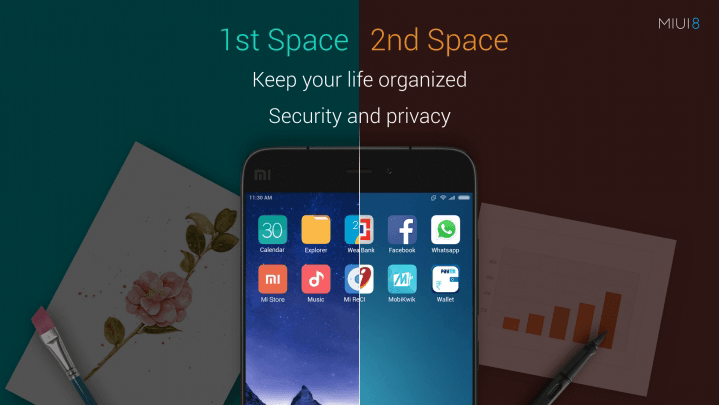
Второе пространство создаёт на смартфоне дополнительные рабочий стол. Можно сказать, что это полностью новый телефон, без установленных вами приложений, сервисов и прочих настроек. Приятно то, что второе пространство не будет сильно расходовать оперативную память, а его создание лишь немного уменьшит количество доступной ОЗУ.
Подобную функцию также можно встретить на компьютерах под управлением Windows, где пользователь может создавать несколько учётных записей, например, для всех членов семьи. Это очень удобно, так как посторонний человек не сможет просмотреть ваши конфиденциальные данные.
Для чего нужно второе пространство
До этого момента мы уже частично разобрались с предназначением второго пространства, однако каждый пользователь будет создавать его для своих нужд. Например, можно создать дополнительные рабочий стол для ребёнка, установив на него игры и обучающие приложения. Благодаря этому чадо не сможет случайно удалить важный файл со смартфона, или, что ещё хуже, совершить платёж в мобильном банкинге.
При желании на второе пространство можно установить пароль, отпечаток пальца или графический ключ, что позволит пользоваться вашим смартфоном только определённому пользователю или группе пользователей. Для перехода между рабочими столами применяется специальная кнопка, расположенная на главном экране или в настройках телефона. Также в случае возникновения необходимости второе пространство можно удалить, тем самым освободив свободную память на устройстве.
Как создать и удалить второе пространство на Xiaomi
Сейчас перейдём к самой интересной теме, а именно рассмотрим, как создать и удалить второе пространство на Xiaomi. На самом деле в этом нет ничего сложного, поэтому с этим справится любой пользователь, даже новичок в сфере Android. Первым делом разберёмся с созданием второго пространства. По традиции представляем вашему вниманию подробную инструкцию:
- Заходим в настройки.
- Переходим в раздел «Второе пространство».
- Нажимаем по кнопке «Создать второе пространство».
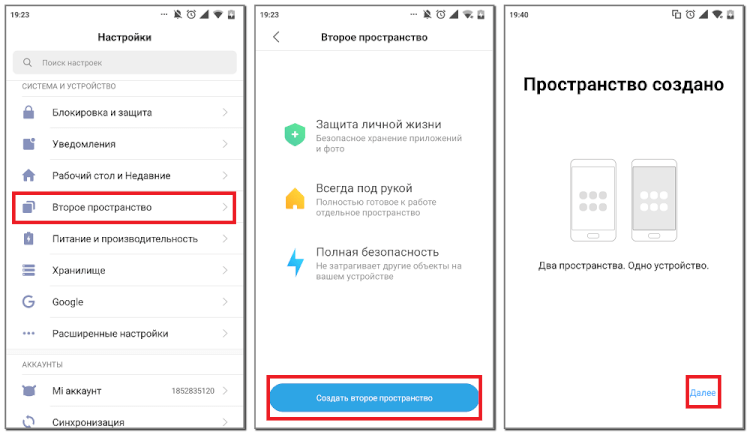
Дополнительное пространство создано, а это значит, что можно перейти к его настройке:
- Сразу после создания система предложит установить способ перехода. На выбор предоставляется два варианта: пароль или ярлык.
- Далее создаём пароль для новой учётной записи, нажав по кнопке «Задать». При желании процедуру можно пропустить, выбрав «Пропустить».
- При выборе способа перехода «Ярлык» на рабочем столе появится новая иконка, имеющая название «Переход». Нажатие на неё выполнит перемещение в первое пространство и наоборот. Кстати, если установить пароль, то его придётся вводить при каждом переходе из одной учётной записи в другую.
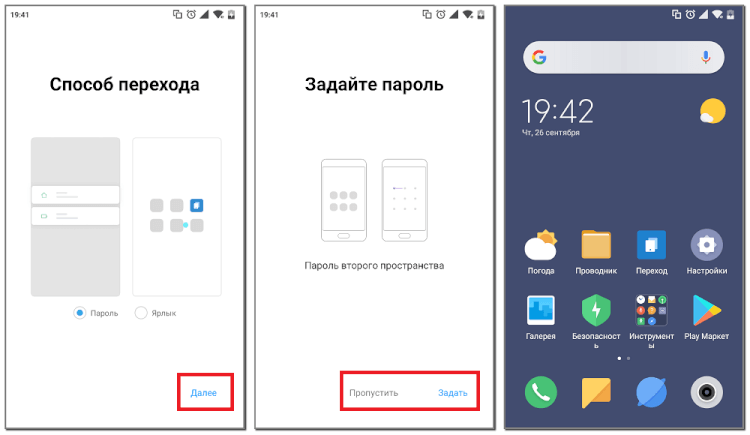
А теперь уместным будет вопрос: как же удалить второе пространство? Это делается легко, но для наглядности рекомендуем ознакомиться со следующим руководством:
- Переходим в настройки.
- Заходим в раздел «Второе пространство».
- Нажимаем по кнопке в виде мусорного бака, расположенной в правом верхнем углу экрана.
- Подтверждаем удаление, нажав по кнопке «Удалить» в появившемся окне.

Заметим, что система может потребовать подтвердить пароль от Mi-аккаунта, конечно, если он создан на вашем устройстве.
В заключение напомним, что второе пространство – полезная функция на смартфонах Xiaomi, позволяющая создать два рабочих стола на одном устройстве. Мы рассмотрели принцип его создания, а также разобрались с процедурой удаления. Внимательно следуйте указаниям инструкции и тогда никаких проблем не возникнет.
Об авторе
Основатель проекта «Смартфонус» и автор более 2000 статей на тему ИТ для разных сайтов.
смартфоны
3 апр 2020 в 13:57
В смартфонах компании Xiaomi можно создать дополнительную учетную запись — это и есть второе пространство со своим набором приложений и файлов. Его можно создать на устройствах с прошивкой MIUI 8 и выше. Оно существует параллельно с основной учеткой, и открытого доступа между ними нет — нужно вводить заранее созданный пароль.
На нашем сайте вы всегда можете найти самые актуальные
смартфоны
по низким ценам. Мы продаем телефоны и
другую технику
с 2013 года и успели за это время собрать о своей работе более 7000 отзывов на Яндекс.Маркете.
Как включить второе пространство в смартфоне Xiaomi
Чтобы включить второе пространство, нужно проделать следующий путь: Настройки — Система и устройство — Второе пространство — Создать второе пространство.
Готово, мы создали вторую учетную запись, осталось ее настроить.
Как настроить второе пространство в смартфоне Xiaomi
Чтобы зайти во второе пространство в первый раз, нужно выбрать, каким способом вы будете в будущем заходить, Ярлык или Пароль. Мы выбрали вариант Пароль.
Рабочий стол второго пространства — копия рабочего стола первого пространства на начальном этапе, без настроек. Разница будет только в дополнительной кнопке “Переход” для возвращения в основную учетную запись.
Все настройки во втором пространстве делаются через меню Настройки. Можно изменить настройки экрана, уведомлений, приложений, а во вкладке “Второе пространство” наладить связь с основным пространством. Между учетками можно перемещать файлы, фото, список контактов, приложения с их настройками, подключить оповещение о сообщениях. Это облегчает настройку второго пространства — выбираешь необходимое из первого и переносишь, заново ничего качать и вводить не нужно.
Как удалить второе пространство в смартфоне Xiaomi?
Второе пространство можно удалить, если оно больше не нужно. Чтобы это сделать, зайдите в Настройки — Второе пространство — Удаление второго пространства в самом низу.
Система уточнит, точно ли вы хотите удалить второе пространство, а затем предложит перенести файлы в первое пространство. После перемещения второе пространство удалится. Если вы снова решите его создать, все настройки придется выполнять заново.
Зачем нужно второе пространство в смартфоне Xiaomi
Второе пространство может понадобиться по разным причинам. Например, человек работает в смартфоне, и ему нужно разграничить рабочее и личное. Или родитель дает свой телефон ребенку, заранее включив второе пространство с играми. Ребенок доволен, родитель не переживает, что чадо может что-то удалить с основной учетной записи. Или владелец смартфона — спецагент, и во втором пространстве хранит секретные явки и пароли 
Лайк — лучшее спасибо! 
А вы пользуетесь вторым пространством? Пишите в комментариях!
Второе пространство является фирменной фишкой на смартфонах Xiaomi. Это очень полезная функция, позволяющая создавать несколько рабочих столов в телефоне. С помощью данного инструмента пользователь может разграничить личную и профессиональную деятельность, либо скрыть важные материалы, если устройством временно пользуется другой человек. Поэтому в статье подробно обсудим функцию «Secondspace» на Сяоми и Редми.
Что такое второе пространство и зачем нужно
Second space — опция, разделяющая смартфон на две рабочие зоны. Создается полный клон системы, который вы можете настраивать отдельно: изменять тему оформления, устанавливать приложения, добавлять контакты, делать фото, хранить файлы. Пространства не синхронизируются, но возможно перемещение файлов между ними. Более того, созданная рабочая область защищается паролем, что вдвойне увеличивает безопасность личных данных.
Второе пространство впервые появилось в 2016 году с выходом прошивки MIUI 8. До сих пор разработчики добавляют эту функцию в смартфоны Xiaomi и продолжают улучшать ее.
Тысячи пользователей постоянно используют second space:
1.Чаще всего функция применяется для создания рабочего и личного пространства. В одной области можно хранить важные документы и другие профессиональные файлы, а в другой устанавливать соцсети и игры для досуга.
2.Другая ситуация: вы периодически даете мобильное устройство ребенку и хотите уберечь его от взрослой информации. В таком случае достаточно создать пространство с развивающими играми, а интернет отключить.
3.Смартфон иногда попадает на глаза любопытным родственникам или друзьям. Тогда стоит заранее перенести личные материалы в отдельную зону и поставить надежный пароль.
Мы разобрались, для чего нужно второе пространство. Теперь расскажем, как его создать и правильно настроить.
Создание Second Space на Xiaomi
Рассмотрим создание второго пространства на смартфоне под управлением MIUI 12. В MIUI 11 принцип будет аналогичный.
1.Заходим в «Настройки» и открываем пункт «Особые возможности».

2.Переходим во вкладку «Второе пространство». Кликаем по большой голубой кнопке «Создать второе пространство».


3.Ждем около минуты, пока не появится надпись «Пространство создано». Тапаем в правом нижнем углу «Далее».

4.Выбираем способ перехода: пароль или ярлык на рабочем столе.

5.По желанию устанавливаем пароль для второй области. Обратите внимание, что оригинальное пространство тоже должно быть защищено паролем.

6.После этого откроется созданный рабочий стол. Чтобы вернуться в первую рабочую зону, достаточно нажать по ярлыку «Переход».

Настройка второго пространства
Есть множество параметров, которые можно настроить по своему усмотрению. Для этого переключитесь на созданную область, и в настройках зайдите в раздел «Второе пространство». Доступны следующие настройки:
- Установка или изменение пароля.
- Показ ярлыка в Настройках и/или на рабочем столе + отображение уведомлений (отдельно для первого и второго пространства).

- Включение или отключение показа личных сообщений в созданной области.
- Перемещение данных. Импорт или экспорт фото, файлов и контактов, а также выбор приложений, которые будут отображаться в конкретном пространстве.

- Отображение значка secondspace в строке состояния.
Где найти вторую рабочую область
Переключаться между областями можно двумя способами.
1.Первый вариант безопасный: вы указываете отдельные пароли для двух пространств, и в зависимости от того, какой пароль ввели на экране блокировки, заходите в ту или иную рабочую область.
2.Второй метод более удобный, но в таком случае личная информация не будет защищена. На рабочий стол добавляется ярлык «Переход», кликнув по которому, вы автоматически попадете в другую область. Вводить пароль необязательно.
Осуществлять переключение между пространствами можно неограниченное количество раз. Но учтите, что это довольно сложный и энергозатратный процесс для смартфона, особенно если модель со слабым или устаревшим железом. Например, на бюджетном Redmi 7A наблюдаются сильные зависания. Поэтому рекомендуем переходить между рабочими областями не чаще нескольких раз в день.
Удаление Second space
Удалить второе пространство на Xiaomi и Redmi очень легко. Нужно открыть одноименный пункт в настройках и нажать «Удаление второго пространства», если вы находитесь в созданной области. Потом нажмите «Далее» и подтвердите действие с помощью ввода пароля (при условии включенной защиты).

Удаление с оригинальной рабочей области проводится по аналогичному принципу. Заходим в «Настройки» — «Второе пространство» и кликаем по значку корзины в правом верхнем углу.

Теперь вы знаете все о функции «Second space» на смартфонах Xiaomi. Пишите в комментарии, пользуетесь ли данным инструментом.
Последние ролики на YouTube
Функция «Второе пространство» у Xiaomi появилась ещё в MIUI 8 с очередным обновлением системы. Многие пользователи до сих пор даже не подозревают о существовании возможности разделять рабочие столы.
Содержание
- Что такое второе пространство в MIUI
- Создание второго рабочего стола
- Как перенести данные
- Переключение между пространствами
- Удаление второго пространства
- Возможные ошибки
Что такое второе пространство в MIUI
Второе пространство Xiaomi — это стандартная возможность MIUI создать в телефоне альтернативный рабочий стол для обеспечения конфиденциальности первого рабочего места (которое настраивается при первом запуске смартфона). Работает на всех телефонах Сяоми, включая Mi, Redmi и POCO.
Оно нужно в случае, когда вы часто даёте телефон друзьям или родственникам в руки. Для того чтобы защитить от изменений основной рабочий стол и конфиденциальную информацию, создаётся альтернативный вариант среды для работы.
Также опция активно используется в том случае, если телефон часто попадает в руки к ребёнку. Пользователь может просто не переносить важные приложения (например, электронные кошельки). В этом случае ребёнок не сможет нечаянно списать все деньги со счёта.
Попасть на основной рабочий стол из этого режима без ввода пароля, графического ключа или отпечатка пальца невозможно. Эта возможность не очень популярна из-за того, что почти никто не знает, как ей пользоваться. На самом деле, ничего сложного нет.
Создание второго рабочего стола
Это можно сделать в настройках MIUI через определённый алгоритм. Некоторым он может показаться сложным, но если точно следовать нашей инструкции, ничего трудного не будет.
Как создать второе пространство:
- Запустите настройки при помощи соответствующего ярлыка.
- Перейдите в раздел «Особые возможности».
- Тапните по пункту «Второе пространство» и создайте новое.
- Далее задайте пароль для доступа к альтернативному пространству.
- Придумайте графический ключ (он должен отличаться от ключа для первого пространства) и запомните его.

На создание альтернативной среды уйдёт немного времени. По завершении операции вы сразу же попадёте на созданный рабочий стол. Теперь нужно его настроить точно так же, как вы настраиваете новый телефон.
Внимание! Во время создания альтернативной среды для работы нужно аккуратно взаимодействовать с паролями или графическими ключами. Если забыть графический ключ, то все данные, расположенные на альтернативном рабочем столе, будут недоступны.
Как перенести данные
При настройке можно избежать ручной установки приложений. Существует возможность автоматического переноса некоторых программ, фото и видео, а также музыки. Это позволяет сэкономить время.
Не все файлы могут быть перенесены. К примеру, те приложения, которые требуют синхронизации с аккаунтом Mi не могут мигрировать между двумя пространствами. То же касается паролей и конфиденциальных данных.
Перенос файлов между пространствами на Xiaomi:
- Запустите настройки и перейдите в раздел «Особые возможности».
- Тапните по пункту «Второе пространство».
- Выберите пункт «Перемещение данных».
- Далее выберите тип данных. К примеру, «Настройки приложений».
- Тапните по нужному приложению.
- Выберите «Используется в обоих пространствах».

Следует повторить эту процедуру для всех нужных приложений. Точно так же перемещаются фото, видео, музыка и другие пользовательские файлы. Для перемещения не нужно вводить никакого пароля.
Переносить все данные не нужно. В этом случае теряется весь смысл создания альтернативной среды в Xiaomi. Импортируйте только основные файлы. Это займёт меньше времени и защитит ваши остальные файлы.
Файлы первой среды недоступны во второй. Даже при подключении телефона к компьютеру. Карта памяти также будет не видна. Если только часть её содержимого не будет перемещена в другую среду.
Переключение между пространствами
Переключаться между разными вариантами рабочего стола можно несколькими способами.
Первый – самый простой и удобный. Он использует соответствующий ярлык на главном экране. Нужно нажать на него, а затем ввести пароль для доступа (или графический ключ). Второй вариант дольше из-за ползания по меню настроек MIUI.
Как переключаться между рабочими столами на Xiaomi:
- Откройте настройки смартфона.
- Переместитесь в раздел «Особые возможности».
- Тапните по пункту «Второе пространство» и перейдите в него.
- Введите требуемый графический ключ.

Переключение занимает всего несколько секунд. После перехода вы переместитесь на альтернативный рабочий стол и можете приступать к работе с ранее настроенными приложениями.
Пароли для доступа к одним и тем же приложениям могут быть разными. Более того, в альтернативной среде можно настроить другой аккаунт Google. Таким образом, основной аккаунт будет надёжно защищён.
Удаление второго пространства
Если второй рабочий стол Xiaomi больше не нужен, его можно удалить. При этом все настройки и файлы, созданные в нём, исчезнут. Не получится их восстановить даже при помощи компьютера.
Как удалить второе пространство на Xiaomi:
- Зайдите в параметры телефона и перейдите в раздел «Особые возможности».
- Тапните по надписи «Второе пространство».
- В правом верхнем углу дисплея нажмите на кнопку с изображением мусорной корзины.
- Подтвердите действия нажатием на кнопку «Удалить».
- Введите пароль от аккаунта Mi и нажмите на кнопку ОК.

После этого второй аккаунт будет удалён вместе со всеми данными. Если альтернативный стол снова понадобится, его придётся создавать заново, используя уже известную инструкцию выше.
Возможные ошибки
Иногда операционная система не может создать альтернативную среду. О конкретной ошибке речи не идёт, так как MIUI просто выводит сообщение «Не удалось создать пространство».
Поэтому о причинах можно только догадываться, рассмотрим самые распространённые из них:
- Не создался или пропал значок для перехода. Если значка для перехода нет, то проблема легко решаема. Достаточно перейти в настройки, раздел «Особые возможности» → «Второе пространство» и тапнуть по кнопке «Перейти».
- Нехватка места на внутреннем накопителе. Для создания альтернативного рабочего стола системе требуется не менее 700 МБ свободного места на внутреннем накопителе. При этом нужно учитывать, сколько места требуется самой MIUI для работы. Поэтому запас места должен составлять как минимум 1,5 ГБ.
- Системный сбой. Иногда даже MIUI глючит. Если произошёл системный сбой, создать второй экран не получится. Исправить ситуацию можно только сбросом к заводским настройкам. Учтите, что настраивать и устанавливать все приложения придётся заново, поэтому лучше сделать резервную копию перед сбросом. Для этого перейдите в раздел настроек «О телефоне», выберите «Сброс настроек», затем нажмите на кнопку «Стереть все данные». Телефон перезагрузится.
- Битые системные файлы. Иногда из-за деятельности вирусов и другого вредоносного ПО, MIUI отказывается нормально работать. В этом случае создать вторую рабочую среду тоже не получится. Сброс к системным настройкам здесь не поможет. Придётся переустанавливать ОС путём прошивки через Фастбут.
Альтернативный рабочий стол в Xiaomi позволяет решить множество проблем с конфиденциальностью. Однако на слабых смартфонах использовать его не рекомендуется, поскольку в этом случае возможна крайне нестабильная работа ОС MIUI.
На чтение 4 мин Просмотров 2.3к. Опубликовано 10.07.2020
Обновлено 10.07.2020
Смартфоны, помимо функции звонка и обмена сообщениями, оснащены и другими, которые заметно облегчают нам жизнь. Сейчас есть возможность хранить много личной информации в телефоне, а также использовать его по работе. Чтобы разделять личную и рабочую информацию, было создано второе пространство.
Содержание
- Что такое второе пространство в смартфоне Xiaomi
- Для чего оно нужно
- Как создать и удалить второе пространство на Xiaomi
- Как настроить
Что такое второе пространство в смартфоне Xiaomi
Второе пространство на телефоне (Second Space) — это дополнительная рабочая область, которая настраивается отдельно от основной и имеет возможность защиты паролем. Second Space является уникальным местом — туда можно добавлять фото, видео, музыку, аккаунты и другие файлы. Они не пересекаются с информацией на основной учетной записи.
Доступно второе пространство в смартфоне Xiaomi начиная с 8 версии прошивки MIUI. Обладатели других марок телефонов с Android могут воспользоваться такой функцией только через сторонние приложения.
Для чего оно нужно

Эта функция пригодится родителям, которые дают свой телефон детям. Если вы хотите уберечь их от нежелательной информации, то можете сделать второе пространство на Сяоми специально для ребенка, добавить туда его любимые игры, мультфильмы или обучающие программы. Имея свою учетную запись, ребенок не сможет удалить нужные файлы или случайно совершить платеж через мобильный банкинг.
Люди, которые часто используют смартфон для работы, активно используют данную функцию. Создав Second Space, вы можете ограничить прием сообщений и уведомлений из социальных сетей, чтобы они не отвлекали вас в рабочее время. Поработав, вы можете выйти из второго пространства и посмотреть, что вы пропустили.
Также, если смартфоном пользуются два человека, лучше создать каждому свой рабочий стол на Андроид.
Каждый сможет хранить там свою личную информацию и, при необходимости, защитить ее паролем.
Помимо преимуществ, есть и некоторые недостатки:
- активный расход ресурсов ОС;
- дополнительная трата постоянной памяти.
Как создать и удалить второе пространство на Xiaomi
Теперь пришло время разобраться, как включить и отключить второе пространство на Xiaomi.
Создавать второе пространство несложно: сначала зайдите в «Настройки», найдите пункт Second Space и нажмите «Создать второе пространство».
Убрать второе пространство можно так же легко, как и создать его:
- Зайдите в «Настройки».
- Перейдите во Second Space.
- Найдите ярлык в виде мусорного бака справа верху экрана.
- Затем подтвердите удаление кнопкой «Удалить».
Также возможно удалить установленное второе пространство Xiaomi, не выходя из него. Для этого в настройках нужно нажать на кнопку «Удалить» внизу экрана.
Обратите внимание, что при удалении Second Space может потребоваться подтверждение пароля Mi-аккаунта, если он создан и авторизирован.
Как настроить

Перед началом использования Second Space в MIUI нужно настроить:
- После создания на экране появится выбор способа перехода (пароль или ярлык).
- Следующим задается пароль. Нужно перейти по пункту «Задать». Если вам нужно незапароленное второе пространство, нажмите «Пропустить».
- Если вы выбрали «Ярлык» как способ перехода, на рабочем столе появится иконка «Переход». Она будет перемещать вас. Если установлен пароль, то он будет затребован при каждом перемещении.
После выполнения всех пунктов у вас появится второй рабочий стол с тремя ярлыками: «Данные», «Переход» и «Управление». Давайте разберемся, зачем нужна каждая из них.
Как указано выше, кнопка «Переход» будет перемещать вас между пространствами смартфона. Кстати, перемещение возможно и с заблокированного экрана.
Для этого необходимо выбрать необходимый аккаунт и ввести пароль или использовать отпечаток пальца.
Иконка «Данные» перемещать файлы и информацию с одного пространства на другое. Здесь можно устанавливать и убирать доступ к программам, к которым будет возможен доступ тем или иным аккаунтом.
Кнопка «Управление» позволит установить или изменить пароль, настроить оповещения и уведомления.
Второе пространство и другие способы скрыть данные на смартфоне
Второе пространство, закрытые папки для Android, защищенные заметки для iPhone — все способы спрятать личную информацию от посторонних глаз

Защитил все важные папки на своем смартфоне.
Содержание
Иногда на телефоне нужно хранить личные или рабочие данные, которые никому нельзя показывать. Чтобы держать их в сохранности, используйте второе пространство — приложение, список контактов или файл, доступ к которым будет только у вас. Рассказываем, как это сделать.
Создаем папку Knox на Samsung
На смартфонах Samsung можно создать «Защищенную папку», или «Папку Knox», и хранить в ней контакты, фотографии, записи в блокноте, приложения и другие файлы. Она доступна на все моделях, кроме линейки M и устройств с версией Android 7.0 и ниже.
Как защитить данные? Перейдите в «Настройки» → «Биометрия и безопасность» → «Папка Knox» (или «Защищенная папка»). Примите условия и дайте приложению необходимые разрешения. Выберите тип блокировки папки Knox: отпечаток пальца, PIN-код, пароль или графический рисунок — и придумайте защиту.
Чтобы впервые воспользоваться папкой Knox, ее нужно запустить через «Настройки»
После установки пароля на рабочем столе появится папка Knox — войдите в нее и введите пароль. Нажмите на три точки в правом верхнем углу и выберите «Добавить файлы». Теперь добавьте, что хотите скрыть от чужих глаз — например, некоторые фото из папки «Изображения». Далее отметьте эти фотографии и нажмите «Готово» в правом верхнем углу. Система предложит два варианта переноса:
- копировать — в этом случае фото сохранятся и в исходной папке,
- переместить — фото будут доступны только в папке Knox.
Папка Knox будет на рабочем столе — добавить в нее файлы можно только изнутри
Как сделать второе пространство, если у вас Xiaomi
В телефонах Xiaomi можно создать «Второе пространство» — это не просто папка, а новый аккаунт, куда вы сможете добавить новые контакты, загрузить приложения и перенести важные файлы. Функция доступна на устройствах с оболочкой MIUI 8 и выше.
Как создать? Откройте «Настройки» → «Особые возможности» → «Второе пространство» → «Создать второе пространство» → «Далее». Появится окно с предложением выбрать один из способов защиты: пароль или ярлык — мы попробовали оба, различий не заметил. Шаги одинаковые.
Задайте пароль для входа во второе пространство — для этого нарисуйте графический ключ. Для большей защиты дополнительно установите вход по отпечатку пальца, если на вашем телефоне есть такая функция.
Когда вы закончите, откроется главный экран, который выглядит так, будто телефон только что купили, — это второе пространство. Чтобы переключиться между основным и дополнительным пространством, нужно кликнуть по ярлыку «Переход» и ввести пароль.
Второе пространство — почти как новый телефон, оно защитит ваши данные от чужих глаз
Чтобы перенести приложения из основного пространства в дополнительное, перейдите в «Настройки» → «Особые возможности» → «Второе пространство» → «Перемещение данных» → «Настройки приложений». И выберите приложение, которое хотите скопировать во второе пространство. Далее укажите один из вариантов:
- используется в первом пространстве — если оставить этот вариант, приложение не скопируется;
- используется в текущем пространстве — вы перенесете приложение в дополнительное пространство, а из основного оно удалится, и все его данные потеряются;
- используется в обоих пространствах — приложение будет работать в обоих пространствах, но во второе переносится только сама программа, а не его данные. Например, если скопировали ВКонтакте, в нем придется авторизоваться заново.
Навигация во втором пространстве такая же, как и в основном
Настраиваем Private Space на Honor или Huawei
В Honor и Huawei защищенное пространство называется Private Space, в него можно переносить приложения, фотографии, музыку, видео и документы. Доступно на некоторых устройствах с оболочкой EMUI — на каких, производитель не сообщает. Мы протестировали Honor 50, Honor 7a, Huawei Nova 5T — функция оказалась только в третьей модели.
Как защитить данные? Откройте «Настройки» → «Конфиденциальность» → PrivateSpace. Нажмите «Включить» и придумайте пароль или выберите вход по отпечатку пальца.
Чтобы открыть приватную папку и переместить туда файлы, откройте «Настройки» → «Конфиденциальность» → PrivateSpace → «Из MainSpace в PrivateSpace». Выберите файлы, которые хотите защитить: изображения, аудио или видео. Нажмите «Переместить».
В некоторых моделях телефона папка может называться «Безопасность и конфиденциальность»
Как защитить заметки на iPhone
На iOS нет возможности создать защищенное пространство, зато можно установить пароль на заметки. Правда, нужно иметь в виду, что:
- на устройстве должна быть установлена ОС 9.3 и выше;
- сделать защищенную заметку можно, только если она хранится во внутренней памяти смартфона или в iCloud.
Как защитить заметку? Откройте «Настройки» → «Заметки» → «Пароль». Задайте пароль и установите подсказку, чтобы вспомнить его, если вдруг забудете. Например, день рождения мамы. Или включите Face ID, Touch ID. Нажмите «Готово».
Далее зайдите в «Заметки» и откройте ту, которую надо заблокировать. Нажмите на три точки в углу, выберите пункт «Защита» и введите пароль, который вы установили в настройках. Рядом с тремя точками появится значок — открытый замок. Нажмите на него — замок закроется, а содержимое записи скроется. Каждый раз, когда вы захотите открыть заметку снова, придется вводить пароль или использовать Face ID или Touch ID. В общем списке у заблокированной заметки будет виден только заголовок.
Запомните пароль: если вдруг забудете его, восстановить доступ к защищенным заметкам не получится. Придется создавать новые записи
Как создать защищенное пространство через приложение
Если у вас смартфон iOS с версией ОС 9.3 и ниже, или модель Android, которой нет в инструкции выше, воспользуйтесь отдельным приложением, например Parallel Space — оно подходит для обеих операционных систем.
Вы можете создать копию любого приложения со своего смартфона — например, один WhatsApp будет у вас открытым, на рабочем столе, а другой, с новым аккаунтом, закрытым, в защищенной папке. Также вы можете скачать приложение только в Parallel Space — и тогда на основном экране смартфона его вообще не будет.
Как защитить данные? Запустите приложение и примите условия пользовательского соглашения. Данные никуда не утекут, так как программа не собирает пароли и личные сведения из приложений и не передает их третьим лицам. Далее дайте все необходимые разрешения и нажмите на кнопку «Старт».
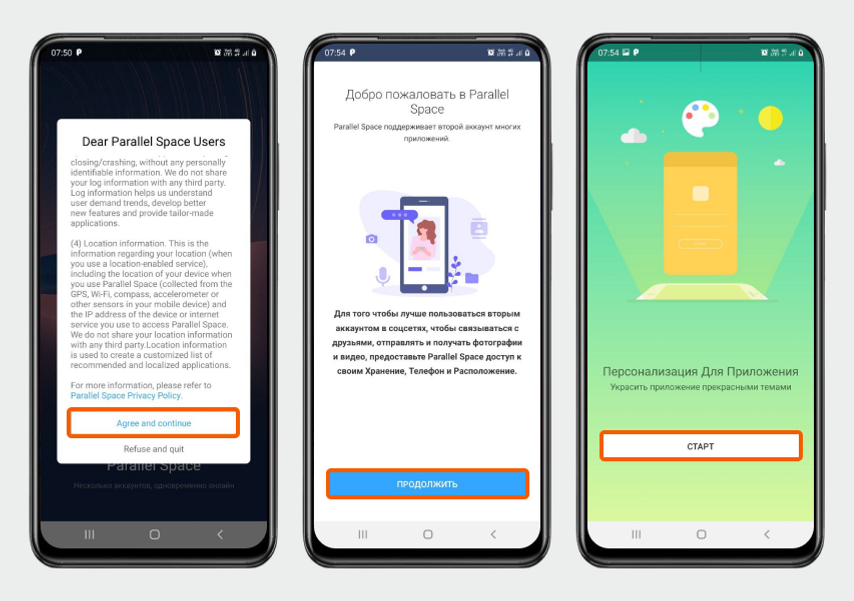
Разрешения нужны приложению, чтобы оно смогло перемещать программы и устанавливать их
Нажмите кнопку «Добавить приложения» — откроется окно с двумя вкладками. Первая — «Клон приложения», в ней можно выбрать любую программу с телефона и скопировать ее в Parallel Space, при этом личные данные не переносятся. Например, если выбрали WhatsApp, нужно будет заново в нем авторизоваться — можно и с другим аккаунтом.
Вторая вкладка — «Приватная установка»: отсюда можно перейти в Google Play или AppStore и скачать любое приложение, оно будет доступно только в защищенном пространстве и на рабочем столе не появится.
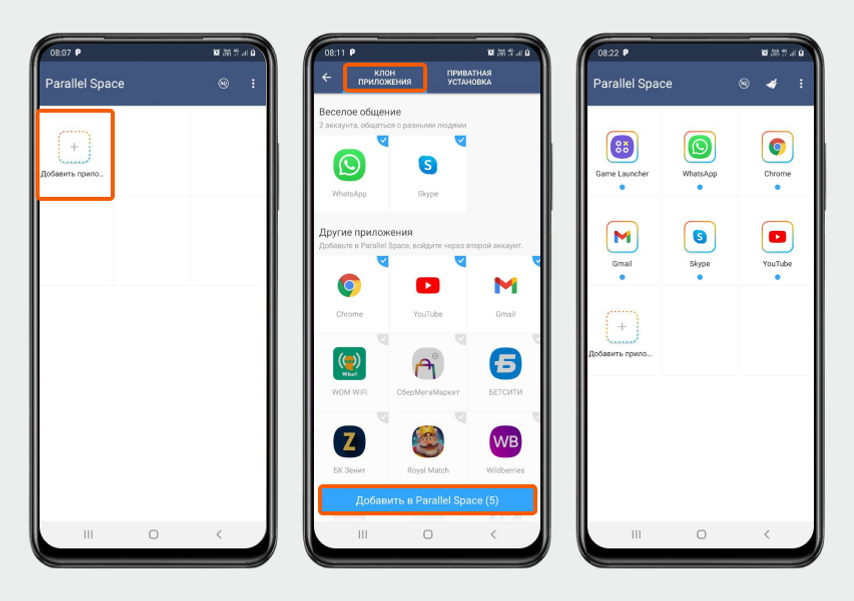
Мы выбрали шесть приложений в разделе «Клон приложения» и добавили их в Parallel Space
По умолчанию Parallel Space открывается без пароля. Чтобы установить защиту, нажмите на три точки в правом верхнем углу и перейдите во вкладку «Пароль». Выберите один из вариантов: графический ключ или замок по отпечатку пальца — теперь доступ к Parallel Space и ко всем защищенным приложениям внутри него закрыт для посторонних.
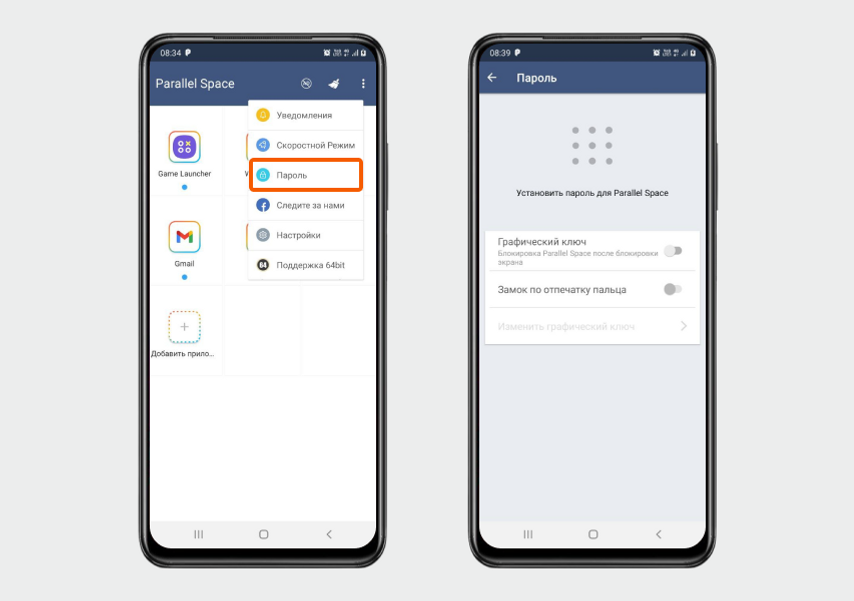
Устанавливаем пароль на приложение — если в вашем телефоне нет отпечатка пальца, вам будет доступен только вариант с графическим ключом
Коротко
Защищенное пространство на телефоне пригодится, если вы хотите разграничить личные и рабочие файлы или приложения. Например, вам по работе присылают документы и фотографии, которые нельзя никому показывать, — их храните во втором пространстве. Или, например, вы пользуетесь приложением для знакомств, но не хотите, чтобы близкие и друзья знали, что вы в нем сидите.
Для разных телефонов есть разные способы создать второе пространство:
- Если у вас Samsung, перейдите в «Настройки» → «Биометрия и безопасность» → «Папка Knox» (или «Защищенная папка»). В защищенной папке храните любые файлы и создавайте копии приложений.
- Если у вас Xiaomi, перейдите в «Настройки» → «Особые возможности» → «Второе пространство» → «Создать второе пространство». Второе пространство — это фактически ваш второй телефон, который можно настраивать по своему усмотрению. Например, сделать отдельную телефонную книгу и выбрать темный фон оформления рабочего стола.
- Если у вас Honor или Huawei, перейдите в «Настройки» → «Конфиденциальность» → PrivateSpace. В приватной папке храните изображения, видео, музыку и создавайте копии приложений.
- Если у вас iOS, можно запаролить отдельные заметки и переместить в них секретные фото, видео, записи. Чтобы это сделать, откройте «Настройки» → «Заметки» → «Пароль» и следуйте подсказкам телефона.
- Если у вас другая модель Android или смартфон iOS с версией ОС 9.3 и ниже, установите специальную программу, например Parallel Space. Перенесите в нее приложения из телефона или скачивайте новые, и их никто не увидит.
MIUI — это кастомная прошивка для Android от Xiaomi, работающая практически на всех ее телефонах. Он улучшает основные принципы, а также функции Android, чтобы представить их в измененном виде. Одной из таких функций является функция Android «Пользователи».
Представлено в Android 5.0 Lollipop, функция «Пользователи» позволяет нескольким пользователям получать доступ и использовать одно и то же устройство Android. Данные и файлы приложения не используются совместно, что позволяет каждому пользователю пользоваться отдельным пространством.
Однако для телефонов с MIUI все обстоит иначе. На них Xiaomi отключает функцию Users, чтобы заменить ее концепцией под названием Second space.
Теперь вы можете задаться вопросом, что такое второе пространство на телефонах Mi и как его использовать? Давайте найдем все об этом здесь.
Основы второго пространства
Любой, кто владеет телефоном под управлением MIUI, является администратором или владельцем первого пространства. Как следует из названия, второе пространство создает новое, свежее пространство на вашем телефоне, не беря никаких данных из первого пространства. Однако вы можете импортировать данные из первого пространства, используя встроенную опцию перемещения данных.
Когда вы создаете второе пространство, телефон будет выглядеть так, как будто вы только что вынули его из коробки или сбросили его, так как вам будут доступны только предустановленные приложения.
Владелец второго пространства будет иметь возможность добавлять новые приложения, устанавливать другие обои, использовать другую программу запуска и даже сохранять отдельный режим разблокировки. Это позволяет двум людям использовать один и тот же телефон, сохраняя при этом конфиденциальность обоих.
Поддерживаемые телефоны Android
Все телефоны Xiaomi с MIUI 8 и выше поддерживают второе пространство. Он недоступен на стандартных устройствах Xiaomi Android и Android One, таких как Mi A1 и A2.
Поддерживаемые вторые пробелы
В отличие от пользовательской функции стандартного Android, где у вас может быть несколько профилей пользователей, количество пробелов в MIUI ограничено двумя: первое и второе пространство.
Совместное использование хранилища
Второе пространство использует ту же внутреннюю память, что и первое. Это означает, что если на вашем телефоне 4 ГБ свободного места, оно делится между двумя пространствами. Вы можете проверить объем хранилища, используемый каждым пространством, перейдя в «Настройки»> «Хранилище». Найдите второе место в разделе «Другие пользователи».
Звонки и СМС
Пробелы не блокируют звонки или SMS. Когда вы получите входящий звонок, он также будет отображаться во втором месте. Точно так же вы можете совершать звонки из Второго пространства. Однако, поскольку оба пробела не разделяют контакты по умолчанию, вы не увидите имя контакта.
Совместное использование файлов и приложений во втором пространстве
По умолчанию оба пространства используют только историю вызовов и предустановленные приложения (без данных). Они не делятся ничем другим на вашем телефоне, таким как загруженные приложения, данные приложений (чаты, история), контакты, файлы (фотографии, видео, аудио и т. Д.) И другие.
К счастью, второе пространство позволяет импортировать файлы, фотографии и контакты из первого пространства. Это избавляет вас от необходимости переключаться между пробелами для доступа к файлам. Это не означает, что оба пространства используют одни и те же файлы. Вместо этого второе пространство создает копию импортированного файла. Поскольку это копия и занимает то же место, что и исходный файл, удаление ее из одного места не стирает его из другого.
Например, если вы загрузили обои в Первое пространство, вам нужно будет импортировать их во Вторую область, чтобы использовать их там.
Заметка: Вы также можете экспортировать файлы из второго пространства в первое пространство.
Точно так же вы можете копировать приложения во второе пространство. Будет скопирован только файл приложения, а не его фактические данные. Кроме того, вам нужно будет снова войти в систему со своей учетной записью и предоставить разрешения приложения на втором пространстве.
Обмен уведомлениями
Даже уведомления отдельные для каждого места. Когда пользователь в первом пространстве получает новое уведомление, телефон не будет показывать такое же уведомление во втором пространстве. Однако, если вы хотите отображать уведомления во втором пространстве, вы должны включить параметр «Показывать уведомления из первого пространства» в разделе «Настройки»> «Второе пространство из второго пространства».
Даже в этом случае вы не увидите фактическое содержание уведомления. Вы будете получать уведомления только о новых уведомлениях. Вы можете просмотреть детали, только когда переключитесь на Первое пространство.
Общий доступ к Play Store
Нет. Либо вам придется снова войти в систему с другой учетной записью Google, либо вы можете использовать ту же учетную запись Google в качестве первого пробела.
При этом нет необходимости входить в систему, чтобы использовать Play Store. Это обязательно, только если вы хотите загружать новые приложения на Second Space.
Поскольку вы можете делиться приложениями, вы должны решить, хотите ли вы показывать их в первом пространстве или во втором пространстве или в обоих. Обновления для общих приложений управляются учетной записью Play Store, используемой в первом пространстве, при условии, что оба пространства используют одну и ту же учетную запись Google.
Добавить второе пространство
Чтобы добавить пользователей на телефоны под управлением MIUI, вам необходимо включить второе пространство. Для этого перейдите в «Настройки» на телефоне и нажмите «Второе пространство». Затем нажмите Включить второе пространство.
Появится экран подтверждения — нажмите «Продолжить». Интерфейс спросит, как вы хотите переключаться между пробелами: с помощью пароля или ярлыка. Выберите желаемый метод и нажмите «Продолжить».
Затем вы перейдете в совершенно новое пространство, где найдете только предустановленные приложения.
Импорт и экспорт данных
Как упоминалось ранее, вы можете копировать файлы (фотографии, видео, аудио и т. Д.) И контакты между пробелами. Однако эта функция доступна только из Второго пространства, где вы можете импортировать и экспортировать файлы в Первое пространство.
Чтобы скопировать данные, выполните следующие действия:
Шаг 1: Во втором пространстве откройте настройки и нажмите на второе пространство.
Шаг 2: Нажмите на Переместить данные.
Заметка: Если первый пробел защищен паролем, вам нужно будет ввести его пароль здесь для передачи данных.
Шаг 3: Вы увидите несколько вариантов, таких как настройки приложения и параметры импорта и экспорта.
Настройки приложения позволяют копировать приложения. Когда вы нажимаете на приложение, вы получаете три варианта: Используется в первом пространстве, Используется в текущем пространстве и Используется в обоих пространствах.
Вот что происходит с каждым вариантом:
- Первый переместит приложение в первое пространство, если вы загрузили его во второе пространство.
- Нажатие на второй переместит его во Вторую ячейку и удалит ее из Первой ячейки.
- Третий вариант сохранит его на обоих пространствах.
Когда вы импортируете / экспортируете файлы, вам будет предложено удалить исходный файл и переместить его в другое место или сохранить обе копии. Файлы доступны в той же папке в другом пространстве, где они изначально находились.
Заметка: Если файлы не отображаются в галерее или музыкальных приложениях после импорта или экспорта, найдите их в проводнике.
Переключение между пространствами
Есть три способа переключиться с одного места на другое.
Метод 1: с главного экрана
Когда вы активируете Второе пространство, на главном экране появится новый значок, известный как Переключатель. Нажав на нее, вы перейдете во Вторую область. Такой же значок будет доступен во Второй области. Нажав на нее, вы вернетесь в Первое пространство.
Заметка: Если после разблокировки устройства вы продолжаете сначала переходить во второе пространство, это потому, что оно не защищено паролем.
Метод 2: с экрана блокировки
Если для обоих пробелов есть пароль, вы можете переключиться прямо с экрана блокировки. Для этого введите пароль пространства, к которому вы хотите получить доступ.
Наконечник: Если вы находитесь в одном из пространств, заблокируйте телефон, а затем введите пароль для нужного места для переключения.
Метод 3: Использование настроек
Вы также можете переключать пробелы в настройках. Для этого перейдите в «Настройки»> «Второй пробел». Если вы находитесь во втором пространстве, нажмите «Переключение между пространствами», а если вы находитесь в первом пространстве, нажмите «Перейти во второе пространство».
Удалить второй пробел
Удаление второго пространства возможно как из первого, так и из второго.
Метод 1: удалить из второго пространства
К счастью, когда вы запускаете процесс из самого Второго пространства, система спросит, хотите ли вы переместить файлы в Первое пространство или удалить их без этого.
Чтобы удалить пространство, выполните следующие действия:
Шаг 1: Перейдите в Настройки> Второй пробел.
Шаг 2: Нажмите «Удалить второй пробел». Появится всплывающее окно — нажмите «Продолжить».
Шаг 3: Затем вам нужно будет выбрать файлы, которые вы хотите переместить. Выберите их и нажмите «Продолжить». В случае приложений он переместит только приложение, но не его данные.
Метод 2: удалить из первого пробела
Шаг 1: Откройте Настройки и перейдите во Второе пространство.
Шаг 2: Нажмите значок «Удалить» вверху. Появится всплывающее окно подтверждения. Нажмите «Удалить», чтобы навсегда удалить второе место.
Заметка: Вы не можете импортировать файлы из второго пространства, если инициируете удаление из первого пространства.
Исправить: пользователи доступны в настройках
Если вы видите параметр «Пользователи» в разделе «Настройки» на телефоне с интерфейсом MIUI, он не будет работать. Это означает, что нажатие на пользователей внутри него ничего не даст, поскольку второй пробел заменяет функцию «Пользователи».
Если ваше ОКР срабатывает и вы хотите удалить настройку неработающих пользователей, перейдите в Параметры разработчика в разделе Настройки. Здесь включите «Включить оптимизацию MIUI».
Хорошо и плохо
Вы можете использовать второе пространство для нескольких целей — чтобы ваш ребенок или гости могли использовать один и тот же телефон с соответствующими ограничениями. Кроме того, вы можете использовать его для разделения ваших деловых и личных приложений, а также данных.
Второе пространство отрицательно влияет на вашу оперативную память. Мне нравится функция импорта и экспорта файлов, но также должна быть возможность обмениваться файлами между пространствами для лучшего использования хранилища. Моя единственная проблема со вторым пространством заключается в том, что вы можете создать только одно второе пространство.
Как бы вы использовали второе пространство на своем телефоне с MIUI? Поделитесь своим опытом в комментариях ниже.
Далее: интересно, что такое гостевой режим на стандартном Android? Ознакомьтесь с нашим подробным руководством ниже, чтобы узнать все об этом.
Post Views: 870
Компания Сяоми предлагает пользователям своей продукции программную реализацию многопользовательского режима, иначе называемую — «второе пространство xiaomi». «Фишка» получилась интересная, но пользоваться ею нужно аккуратно — бездумное нажатие кнопок влечет за собой потерю данных. Для чего нужно второе пространство на xiaomi — каждый для себя решает сам.
Содержание
- Что это и для чего нужно
- Создание пользовательской среды
- Настройка паролей
- Первый запуск
- Настройка среды
- Перемещение (данные, трансфер)
- Управление (настроить)
- Переход (переключиться)
- Удаление второго пространства
- Важная информация
Что это и для чего нужно
Данная опция дает возможность создания второго пользователя в телефоне, как на компьютере, чтобы у каждого был свой «рабочий стол» и набор нужных приложений.
Ниже, коротко приведем несколько причин — в качестве примера, что это такое и для чего может понадобиться.
Например:
- скрыть в отдельное место в памяти определенные программы или файлы (например, личные фото и видео);
- изучение нового программного обеспечения в отдельном «чистом» окружении;
- создать на своем смартфоне «игровую среду» для ребенка, ограниченную строго определенным набором программ;
- запуск одного и того же мессенджера с разными учетными записями.
Итак, тот для кого современный телефон — это не просто «звонилка», а многофункциональный инструмент, может включить второе пространство в смартфоне xiaomi следующим образом.
Создание пользовательской среды
Заходим в раздел «настройки», далее — в разделе «система и устройство», выбираем пункт «второе пространство».

Далее, чтобы включить необходимую нам функцию, следует тапнуть «Создать…».

Сейчас потребуется некоторое время — в памяти устройства создается дополнительная пользовательская среда. Также, на этом этапе система предложит установить пароли.
Настройка паролей
Для настройки, пользователь получает на выбор два варианта: или пропустить этот шаг, или установить два разных пароля для доступа к каждому пространству.
Доступ по паролю только к одному из двух — невозможен!
На заметку: если установлен парольный доступ, то после удаления второй пользовательской среды, доступ к первой остается под заданным ранее паролем. Деактивация возможна в разделе «система и устройство» — «блокировка и защита» — «блокировка экрана».

Первый запуск
Итак, первоначально новая среда будет запущена с настройками «по умолчанию»: цветовая схема, лаунчер, обои — все будет выглядеть так, будто бы аппарат включили первый раз. Даже в том случае, когда в основном пространстве был изменен первоначальный вид «рабочего стола» или цветовая схема, в дополнительном эти элементы будут выглядеть в своем первозданном виде.
На этом этапе можно считать, что второе пространство создано, а дальше потребуется тонкая настройка.
Настройка среды
Сразу же после создания Second Space (английский вариант названия), необходимо настроить вновь созданный интерфейс пользователя. Для этих целей, на втором «рабочем столе», кроме стандартных, имеются три дополнительных ярлыка (названия ярлыков указаны для девятой версии MIUI):
- перемещение (данные, трансфер);
- управление (настроить);
- переход (переключиться).

Перемещение (данные, трансфер)
Кнопка «перемещение» позволяет назначить пользователю доступ к данным, размещенным в памяти телефона: фотографиям, программам, книгам, мелодиям звонка.

Иначе говоря, происходит обмен любых файлов между пространствами. Для приложений доступны следующие варианты: «Первое…», «Текущее…», «Оба…».

На самом деле, в данном случае «перемещение» означает не что иное, как обеспечение доступа к одним и тем же файлам, но для второго пользователя, соответственно с выбранными установками.
Сейчас нужно вспомнить о том, что одно и то же приложение каждого пользовательского интерфейса можно запускать с разными учетными данными. Еще одна важная особенность — все снимки, сделанные во втором пространстве, недоступны для первого.
Управление (настроить)
Тап по этому ярлыку вызывает функцию управления пользователями.

Именно здесь и сейчас происходит ограничение прав для каждого пользователя. Также, на этом этапе можно изменить пароль доступа, создать или отредактировать сам ярлык перехода и определить сколько и каких уведомлений системы будет видеть пользователь.
Переход (переключиться)
Ярлык «переход» по своей сути — кнопка переключения между двумя пользователями, зарегистрированными в операционной системе телефона. Естественно, если задан пароль, то выйти возможно только после того, как будет введена секретная фраза. Такой фразой могут быть: комбинация символов, четырехзначный пин-код или графический ключ.
Секретную фразу лучше не забывать!
Если же не вспомнить пароль доступа ко второму пространству, тогда можно забыть и про всю информацию в нем — без корректного ключа, войти в эту — скрытую от посторонних, область памяти невозможно. Единственный выход из создавшейся ситуации — сброс настроек системы до заводских установок.
Выходить можно через соответствующий ярлык выпадающей «шторки» интерфейса или использовать соответствующий выбранному пространству код, при активном экране блокировки.

Удаление второго пространства
Необходимо учесть то, что работа смартфона с двумя рабочими столами неизбежно повлечет за собой повышенный расход батареи аппарата и общие «тормоза» системы. Причина тому очевидна — как бы «удвоенная» нагрузка на систему. Действительно, при активировании этой функции, операционной системе необходимо сохранять в памяти настройки двух рабочих сред одновременно. Наилучшим решением будет выключать «дополнительного» пользователя системы и задействовать эту функцию иногда — по мере необходимости, а не постоянно.
Посему, вдоволь наигравшись многопользовательским режимом, у владельца смартфона закономерно возникнет вопрос — «как же отключить второе пространство на xiaomi и можно ли все вернуть обратно?». Ответ также очевиден — конечно, можно!
Выключить настройки создания еще одной среды, и вернуться к первоначальному состоянию операционной системы можно с помощью выполнения следующих шагов:
- выбираем пункт меню «настройки» — «второе пространство» (этот шаг делаем в любом случае);
- нажимаем значок корзины — правый верхний угол (интерфейс первого «пространства») или
- свайп вниз списка (интерфейс второго);
- и находим пункт «Удалить второе пространство».

Важная информация
Помним о том, что во время удаления дополнительной пользовательской среды, из нее безвозвратно стирается соответствующая информация.
Поэтому сначала переносим (тут нам в помощь — кнопка «перемещение») все значимые для вас данные в основную часть памяти и только после этого можно убрать, ставшее ненужным, пространство. Всегда помним о том, что скриншоты и фотографии второго пространства недоступны в первом!
К сведению потенциальных пользователей Сяоми! Функция «second space» присутствует во всех моделях смартфонов Xiaomi (redmi, note и т.д.), если установленная версия лаунчера не ниже 8. Зачем нужна эта «фишка» — описано выше и, хотя отношение к ней весьма неоднозначное, в некоторых случаях она весьма полезна.
